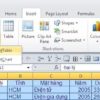Cách sử dụng hàm SumIF và SumIFs để tính tổng có điều kiện trong Excel – how to use SUMIF function in Excel
Hàm sumif và sumifs trong excel là những hàm tính tổng có điều kiện được sử dụng khá nhiều trong thực tế. Tuy nhiên vẫn còn khá nhiều bạn chưa hiểu rõ cách sử dụng những hàm này.
Thực chất hàm SumIFs là hàm tính tổng có điều kiện nâng cấp của hàm SumIF, nếu như SumIF tính tổng với 1 điều kiện thì SumIFs cho phép ta tính tổng với nhiều điều kiện. Trong bài viết này, chúng ta sẽ cùng tìm hiểu cách dùng hàm tính tổng có điều kiện Sumif và SumIFs.
Cách dùng hàm SUMIF để tính tổng có điều kiện trong Excel
Công dụng: Hàm SUMIF là hàm tính tổng có điều kiện trong Excel
Cú pháp (syntax): =SUMIF (range, criteria, [sum_range])
Trong đó
Range: Phạm vi các ô bạn muốn đánh giá theo tiêu chí. Các ô trong mỗi phạm vi phải là số hoăc tên, mảng hay tham chiếu chứa số. Giá trị trống và giá trị văn bản bị bỏ qua. Phạm vi được chọn có thể chứa các ngày ở định dạng Excel tiêu chuẩn.
Criteria: Tiêu chí xác định các giá trị thêm vào.
Sum_range: (tùy chọn) Các giá trị được gắn thêm. Nếu sum_range bị bỏ quá, những ô trong phạm vi đánh giá sẽ được thay thế.
Chú ý:
_ Khi sum_range bị bỏ qua, các ô trong phạm vi sẽ được cộng lại.
_ Khu vực xác định có chứa chữ hay ký hiệu toán học đều phải được đặt trong dấu ngoặc kép.
_ Phạm vi xác định dạng số có thể được cung cấp là số sẽ không phải dùng đến dấu ngoặc.
_ Các ký tự ? và * đều có thể được sử dụng trong Criteria. Một dấu chấm hỏi khớp bất kỳ ký tự đơn nào; một dấu sao phù hợp với bất kỳ chuỗi ký tự nào. Nếu bạn muốn tìm một dấu chấm hỏi hay dấu sao thực sự, hãy gõ dấu ngã (~) trước ký tự.
Lưu ý: Để làm theo hướng dẫn các bạn có thể tải file Tại Đây
Một ví dụ cách sử dụng hàm SUMIF để Tính tổng cột Số lượng với Tên hàng là Red Apples, như vậy chúng ta nhập công thức như hướng dẫn hình sau:
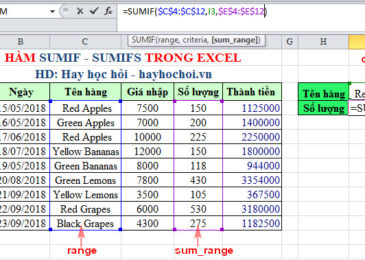
Sử dụng SUMIF với các tiêu chí so sánh kiểu số
| Tiêu chí | Công thức | Diễn giải |
| > | =SUMIF(E4:E12,”>200″) | Tính tổng các giá trị LỚN HƠN 200 trong các ô E4:E12. |
| < | =SUMIF(E4:E12,”<300″, B2:B10) |
Tính tổng các giá trị trong các ô E4:E12 nếu giá trị tương ứng trong cột A NHỎ HƠN 300.
|
| = | =SUMIF(D4:D12,E4) | Tính tổng các giá trị trong các ô D4:D12 mà có giá trị BẰNG với giá trị trong ô E4. |
| <> | =SUMIF(C4:C12,”<>”&I3, F4:F12) | Tính tổng các giá trị trong các ô F4:F12 nếu giá trị tương ứng trong cột C KHÁC với giá trị trong ô I3. |
| >= | =SUMIF(E4:E12,”>=175″) | Tính tổng các ô có giá trị Lớn hơn hoặc bằng 175 trong dải E4:E12 |
| <= | =SUMIF(E4:E12,”<=150″, F4:F12) | Tính tổng các giá trị trong các ô F4:F12 nếu giá trị trong ô tương ứng trong cột E Nhỏ hơn hoặc bằng 150 |
Sử dụng SUMIF với các tiêu chí so sánh kiểu chuỗi
| Tiêu chí | Công thức | Diễn giải |
| Tính tổng nếu bằng | Đối chiếu hoàn toàn: =SUMIF(C4:C12, “bananas” ,F4:F12) | Giá trị tính tổng trong các ô F4:F12 nếu ô tương ứng trong cột C chứa chính xác từ “bananas” và không dư một từ hay kí tự nào. Các ô chứa “green bananas”, “yellow bananas” không thoả điều kiện này nên không được tính. |
| Tính tổng nếu khác |
Đối chiếu từng phần: =SUMIF(C4:C12, “*bananas*”, F4:F12)<
/div> |
Giá trị tính tổng trong các ô F4:F12 nếu ô tương ứng trong cột C chứa từ “bananas”, đứng độc lập hoặc đi kèm với những từ khác”. Các ô chứa “green bananas”, “yellow bananas” thoả điều kiện này nên được tính. |
| Đối chiếu hoàn toàn: =SUMIF(C4:C12,”<>bananas”, F4:F12) | Giá trị tính tổng trong các ô F4:F12 nếu ô tương ứng trong cột C chứa bất kì giá trị nào mà khác “bananas”. Nếu ô chứa “bananas” có thêm 1 số từ hay kí tự khác, ví như “yellow bananas” hoặc “Green bananas” sẽ được tính tổng. | |
| Đối chiếu từng phần: =SUMIF(C4:A12,”<>*bananas*”, F4:F12) | Giá trị tính tổng trong các ô F4:F12 nếu ô tương ứng trong cột C chứa bất kì giá trị nào mà khác “bananas”. Nếu ô chứa “bananas” có thêm 1 số từ khác. Các ô như “yellow bananas” hay “Green bananas” sẽ không được tính. |
Cách dùng hàm SUMIFS để tính tổng có điều kiện trong Excel
Công dụng: Hàm SUMIFS là hàm tính tổng có nhiều điều kiện trong Excel
Cú pháp (syntax): =SUMIFS(sum_range,criteria_range1,criteria1,criteria_range2,criteria2,…).
Trong đó:
– sum_range: Vùng cần tính tổng.
– criteria_range1: Vùng điều kiện cần tính tổng, tham số bắt buộc.
– criteria1: Tiêu chí so sánh vùng điều kiện, là tham số bắt buộc.
– criteria_range2, criteria2: Tùy chọn các phạm vi và điều kiện bổ sung, cho phép tối đa 127 cặp criteria_range2, criteria2.
Chú ý:
– Các ô giá trị trong vùng tính tổng sum_range chứa giá trị True được coi là 1, False được coi là 0.
– Đối số vùng điều kiện criteria_range phải có cùng kích thước với sum_range.
– Trong giá trị điều kiện criteria có thể dùng kí tự thay thế ? hoặc *.
Hãy tham khảo cách dùng hàm sumifs trong bảng sau: Tính tổng thành tiền với Tên hàng là Red Apples và có số lượng lớn hơn hoặc bằng 150.
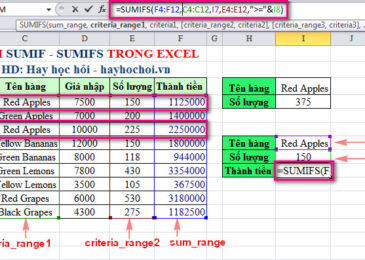 Với hướng dẫn chi tiết cách dùng sumif và sumifs hy vọng sẽ giúp các bản hiểu rõ và áp dụng vào thực tế công việc, chúc các bạn thành công.
Với hướng dẫn chi tiết cách dùng sumif và sumifs hy vọng sẽ giúp các bản hiểu rõ và áp dụng vào thực tế công việc, chúc các bạn thành công.
DienDan.Edu.Vn Cám ơn bạn đã quan tâm và rất vui vì bài viết đã đem lại thông tin hữu ích cho bạn.DienDan.Edu.Vn! là một website với tiêu chí chia sẻ thông tin,... Bạn có thể nhận xét, bổ sung hay yêu cầu hướng dẫn liên quan đến bài viết. Vậy nên đề nghị các bạn cũng không quảng cáo trong comment này ngoại trừ trong chính phần tên của bạn.Cám ơn.